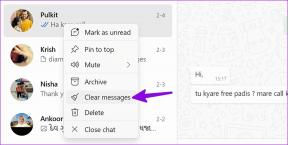Πώς να δείτε τους αποθηκευμένους κωδικούς πρόσβασης στο iPhone
Miscellanea / / March 17, 2022
Η χρήση ασφαλούς κωδικού πρόσβασης στο Διαδίκτυο είναι υψίστης σημασίας. Με όλα σχεδόν τα δεδομένα μας στο cloud και σε πολλούς διαδικτυακούς λογαριασμούς, είναι ζωτικής σημασίας να βεβαιωθείτε ότι μόνο εσείς έχετε πρόσβαση στα δεδομένα σας. Εδώ είναι που α διαχειριστής κωδικών πρόσβασης είναι χρήσιμο. Η χρήση των ίδιων κωδικών πρόσβασης σε πολλούς ιστότοπους είναι κακή ιδέα, καθώς ένας παραβιασμένος κωδικός πρόσβασης μπορεί να θέσει πολλούς λογαριασμούς σε κίνδυνο.

Η καλύτερη λύση είναι να ορίσετε μοναδικούς και σύνθετους κωδικούς πρόσβασης για όλους τους λογαριασμούς σας. Αλλά, αυτό εισάγει μια νέα πρόκληση - να θυμάστε όλους τους κωδικούς σας. Ο διαχειριστής κωδικών πρόσβασης εξαλείφει την ανάγκη να θυμάστε τους κωδικούς πρόσβασής σας. Εάν χρησιμοποιείτε iPhone, iCloud Keychain το κάνει αυτό για εσάς. Αποθηκεύει όλους τους κωδικούς πρόσβασής σας και μπορεί να τους συμπληρώνει αυτόματα όποτε απαιτείται. Ακριβώς όπως επάνω Χρώμιο.
Ωστόσο, εάν θέλετε ποτέ να εισαγάγετε τον κωδικό πρόσβασής σας με μη αυτόματο τρόπο, δείτε πώς μπορείτε να δείτε τους αποθηκευμένους κωδικούς πρόσβασης στο iPhone σας μέσω του iCloud Keychain.
Τι είναι το iCloud Keychain
Το iPhone σας έχει κάτι γνωστό ως iCloud Keychain ενσωματωμένο στο iOS. Το iCloud Keychain αποθηκεύει όλους τους κωδικούς πρόσβασης που εισάγετε με ασφάλεια στο iPhone σας. Στη συνέχεια, μπορείτε να χρησιμοποιήσετε το iCloud Keychain για να συμπληρώνετε αυτόματα τους κωδικούς πρόσβασής σας σε εφαρμογές και ιστότοπους χρησιμοποιώντας απλώς το Touch ID. Face ID ή τον κωδικό πρόσβασης του iPhone σας.

Αυτό είναι βολικό, καθώς δεν θα χρειάζεται να θυμάστε ή ακόμα και να εισάγετε με μη αυτόματο τρόπο τους κωδικούς πρόσβασής σας επανειλημμένα όταν θέλετε να συνδεθείτε σε μια εφαρμογή ή ιστότοπο. Το ακόμη καλύτερο είναι ότι το iCloud Keychain συγχρονίζεται στις συσκευές σας, ώστε να μπορείτε να αποθηκεύετε και να χρησιμοποιείτε τους κωδικούς πρόσβασής σας σε Mac και iPad.
Τι κωδικούς πρόσβασης εξοικονομεί το iCloud Keychain
Κάθε φορά που μια εφαρμογή ή ιστότοπος ζητά να εισαγάγετε τον κωδικό πρόσβασής σας, το iCloud Keychain θα σας ρωτήσει πρώτα εάν θέλετε να δημιουργήσετε αυτόματα έναν ασφαλή κωδικό πρόσβασης. Εάν επιλέξετε να το κάνετε, το iCloud Keychain θα δημιουργήσει έναν κωδικό πρόσβασης και θα τον αποθηκεύσει. Το iCloud Keychain θα εισαγάγει αυτόματα τον κωδικό πρόσβασης την επόμενη φορά που θα προσπαθήσετε να συνδεθείτε.

Η άλλη επιλογή είναι ότι ορίζετε έναν προσαρμοσμένο κωδικό πρόσβασης και, στη συνέχεια, το iCloud Keychain σας ρωτά εάν θέλετε να τον αποθηκεύσετε. Εάν επιλέξετε να το αποθηκεύσετε, το iCloud Keychain θα εισαγάγει αυτόματα τον κωδικό πρόσβασης την επόμενη φορά που θα συνδεθείτε.
Πώς να δείτε τους αποθηκευμένους κωδικούς πρόσβασης στο iPhone σας
Εάν ξεχάσετε ποτέ τον κωδικό πρόσβασής σας και θέλετε να τον εισαγάγετε σε άλλη συσκευή, μπορείτε να αποκτήσετε πρόσβαση στον κωδικό πρόσβασής σας μέσω του iCloud Keychain στο iPhone σας. Δείτε πώς να το κάνετε.
Βήμα 1: Ανοίξτε την εφαρμογή Ρυθμίσεις στο iPhone σας.

Βήμα 2: Κάντε κύλιση προς τα κάτω μέχρι να βρείτε την επιλογή Κωδικοί πρόσβασης. Πατήστε πάνω του.

Βήμα 3: Το iPhone σας θα σας ζητήσει τώρα να σαρώσετε το Face ID ή το Touch ID, ανάλογα με το iPhone που έχετε. Μπορείτε επίσης να εισαγάγετε τον κωδικό πρόσβασής σας εναλλακτικά.

Βήμα 4: Αυτό θα ξεκλειδώσει όλα τα αποθηκευμένα ονόματα χρήστη και κωδικούς πρόσβασης σε διάφορες εφαρμογές και ιστότοπους.

Βήμα 5: Είτε με κύλιση είτε χρησιμοποιήστε τη γραμμή αναζήτησης για να αναζητήσετε την εφαρμογή/ιστότοπο του οποίου τον κωδικό πρόσβασης θέλετε να ανακτήσετε.
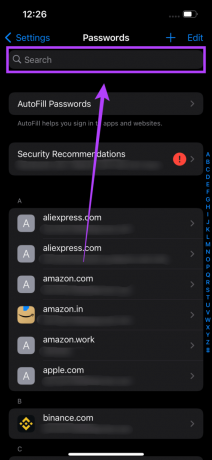
Βήμα 6: Πατήστε στο αποτέλεσμα.
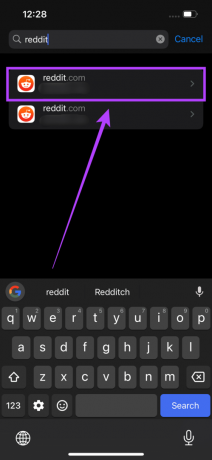
Βήμα 7: Μπορείτε να δείτε το όνομα χρήστη και τον κωδικό πρόσβασής σας που χρησιμοποιούνται για αυτήν την εφαρμογή ή την υπηρεσία. Θα δείτε επίσης ειδοποιήσεις εδώ που θα σας ενημερώνουν εάν κινδυνεύετε να χρησιμοποιήσετε τον ίδιο κωδικό πρόσβασης αλλού ή εάν ο κωδικός πρόσβασής σας έχει παραβιαστεί λόγω παραβίασης δεδομένων.

Εάν θέλετε να μάθετε τους κωδικούς πρόσβασής σας σε άλλες υπηρεσίες, επιστρέψτε και εισάγετε τη σχετική εφαρμογή ή ιστότοπο στη γραμμή αναζήτησης και θα τη βρείτε. Εναλλακτικά, μπορείτε επίσης να το επιλέξετε διαγράψτε έναν κωδικό πρόσβασης από το iPhone σας.
Πώς να ελέγξετε τους παραβιασμένους κωδικούς πρόσβασης στο iPhone
Το iCloud Keychain διαθέτει επίσης μια εξαιρετική λειτουργία όπου μπορεί να εντοπίσει εάν κάποιος από τους κωδικούς πρόσβασης που χρησιμοποιείτε έχει παραβιαστεί. Στη συνέχεια, μπορείτε να αλλάξετε τους παραβιασμένους κωδικούς πρόσβασης για να αποφύγετε την κλοπή δεδομένων. Δείτε πώς μπορείτε να ελέγξετε εάν κάποιος από τους αποθηκευμένους κωδικούς πρόσβασής σας έχει παραβιαστεί.
Βήμα 1: Ανοίξτε την εφαρμογή Ρυθμίσεις στο iPhone σας.

Βήμα 2: Κάντε κύλιση προς τα κάτω μέχρι να βρείτε την επιλογή Κωδικοί πρόσβασης. Πατήστε πάνω του.

Βήμα 3: Το iPhone σας θα σας ζητήσει τώρα να σαρώσετε το Face ID ή το Touch ID, ανάλογα με το iPhone που έχετε. Μπορείτε επίσης να εισαγάγετε τον κωδικό πρόσβασής σας εναλλακτικά.

Βήμα 4: Πατήστε στην επιλογή Προτάσεις ασφαλείας.
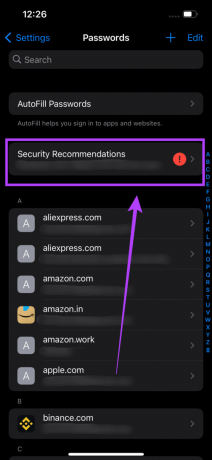
Βήμα 5: Βεβαιωθείτε ότι η εναλλαγή δίπλα στην επιλογή Εντοπισμός παραβιασμένων κωδικών πρόσβασης είναι ενεργοποιημένη.
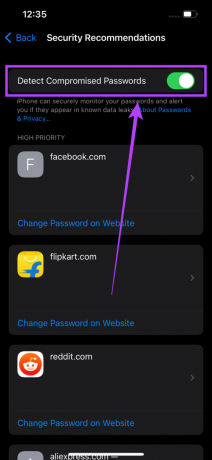
Βήμα 6: Εάν κάποιος από τους κωδικούς πρόσβασής σας έχει παραβιαστεί, θα τον δείτε να παρατίθεται εδώ. Στη συνέχεια, μπορείτε να επιλέξετε να αλλάξετε τον κωδικό πρόσβασής σας στη συγκεκριμένη εφαρμογή ή ιστότοπο.
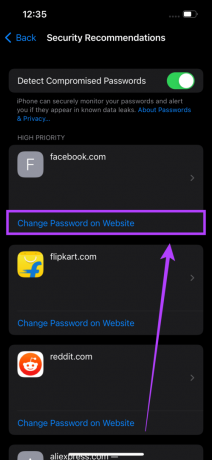
Μην ξεχνάτε ποτέ ξανά τους κωδικούς σας
Το iCloud Keychain είναι ένας πολύ καλός τρόπος για να αποθηκεύσετε όλους τους κωδικούς πρόσβασης στο iPhone σας. Μπορείτε να συμπληρώσετε αυτόματα τον κωδικό πρόσβασής σας σε όλες τις υπηρεσίες και όποτε απαιτείται, μπορείτε να δείτε τους κωδικούς πρόσβασής σας και να τους εισαγάγετε σε διαφορετική συσκευή. Οι λογαριασμοί σας παραμένουν ασφαλείς και δεν χρειάζεστε την πιο ευκρινή μνήμη.
Τελευταία ενημέρωση στις 14 Μαρτίου 2022
Το παραπάνω άρθρο μπορεί να περιέχει συνδέσμους συνεργατών που βοηθούν στην υποστήριξη της Guiding Tech. Ωστόσο, δεν επηρεάζει τη συντακτική μας ακεραιότητα. Το περιεχόμενο παραμένει αμερόληπτο και αυθεντικό.